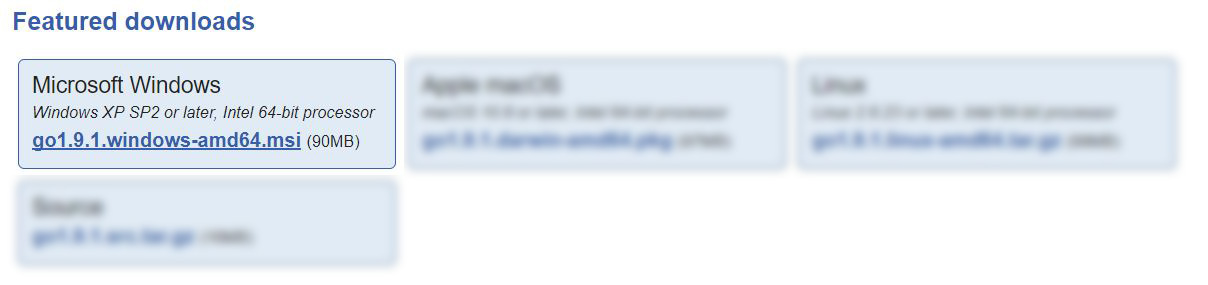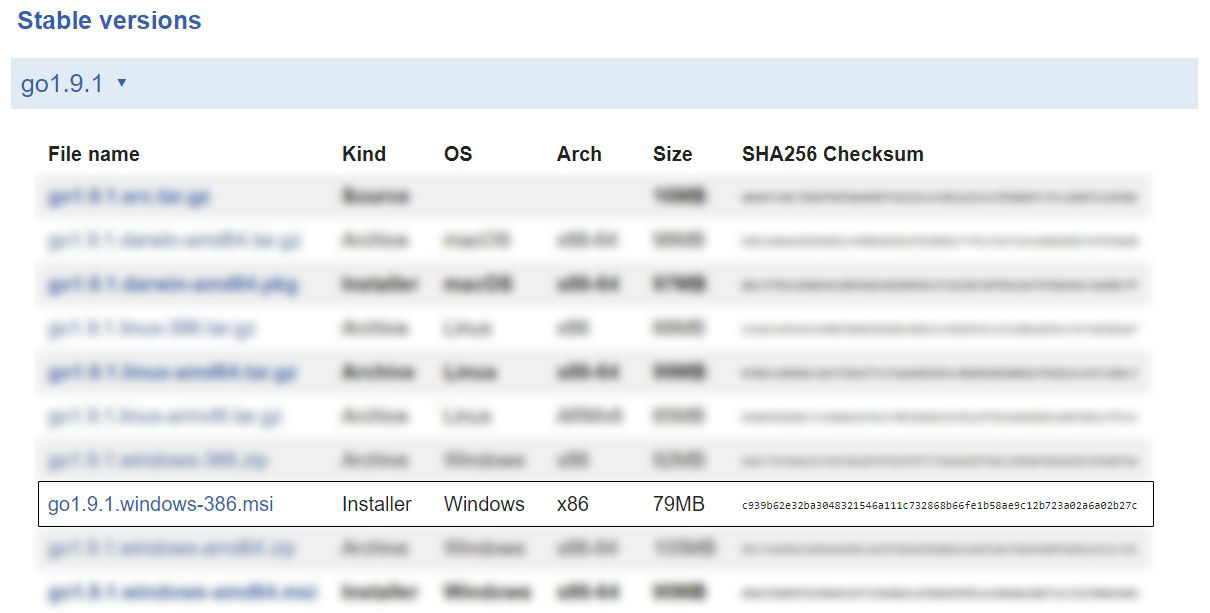1.5 KiB
1.5 KiB
| title | localeTitle |
|---|---|
| Installing Go in Windows using the MSI Installer | Instalando o Go no Windows usando o instalador MSI |
Instalando o Go no Windows usando o instalador MSI
Na página de download do golang , obtenha o instalador do Windows MSI e execute-o. Você terá que escolher entre as versões de 64 bits e 32 bits. Se você não sabe qual arquitetura sua versão do Windows está executando, basta fazer uma rápida pesquisa no Google para descobrir.
A maioria das versões atuais do Windows é de 64 bits, então você deve estar ok recebendo a versão de 64 bits na seção de downloads em destaque, mas se o seu computador é muito antigo, a versão de 32 bits deve ser a aposta mais segura.
Instalador Windodows de 64 bits
Instalador Windodows de 32 bits
Verifique a instalação e a versão do go
Para verificar se foi instalado com sucesso, abra seu prompt de comando e use:
> go version
Isso deve imprimir no console a versão do go e, ao mesmo tempo, garantir que a instalação corra bem.